雨林木风win7系统小娜无法搜索win32程序的解决方法
更新时间:2016-09-11
雨林木风win7系统小娜无法搜索win32程序的解决方法?
我们在操作雨林木风win7系统电脑的时候,常常会遇到雨林木风win7系统小娜无法搜索win32程序的问题。那么出现雨林木风win7系统小娜无法搜索win32程序的问题该怎么解决呢?很多对电脑不太熟悉的小伙伴不知道雨林木风win7系统小娜无法搜索win32程序到底该如何解决?其实只需要用管理员模式打开Powershell,如果小娜不给你搜,你可以在开始菜单中找“windows Powershell”文件夹,打开后右键单击windows Powershell,选择“以管理员身份运行”;执行以下命令(如下图):Get-AppXPackage -name Microsoft.windows.Cortana | Foreach {Add-AppxPackage -disabledevelopmentMode -Register “$($_.installLocation)\AppXManifest.xml”}就可以了。下面雨林木风小编就给小伙伴们分享一下雨林木风win7系统小娜无法搜索win32程序具体的解决方法:
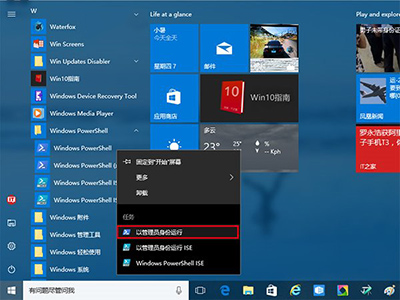
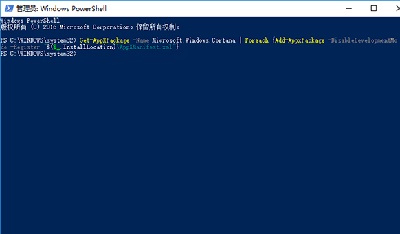
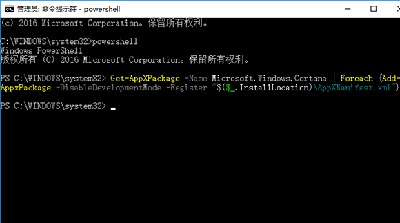
我们在操作雨林木风win7系统电脑的时候,常常会遇到雨林木风win7系统小娜无法搜索win32程序的问题。那么出现雨林木风win7系统小娜无法搜索win32程序的问题该怎么解决呢?很多对电脑不太熟悉的小伙伴不知道雨林木风win7系统小娜无法搜索win32程序到底该如何解决?其实只需要用管理员模式打开Powershell,如果小娜不给你搜,你可以在开始菜单中找“windows Powershell”文件夹,打开后右键单击windows Powershell,选择“以管理员身份运行”;执行以下命令(如下图):Get-AppXPackage -name Microsoft.windows.Cortana | Foreach {Add-AppxPackage -disabledevelopmentMode -Register “$($_.installLocation)\AppXManifest.xml”}就可以了。下面雨林木风小编就给小伙伴们分享一下雨林木风win7系统小娜无法搜索win32程序具体的解决方法:
1、用管理员模式打开Powershell,如果小娜不给你搜,你可以在开始菜单中找“windows Powershell”文件夹,打开后右键单击windows Powershell,选择“以管理员身份运行”
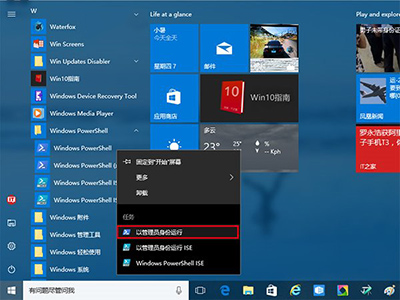
雨林木风win7小娜
2、执行以下命令(如下图):
Get-AppXPackage -name Microsoft.windows.Cortana | Foreach {Add-AppxPackage -disabledevelopmentMode -Register “$($_.installLocation)\AppXManifest.xml”}
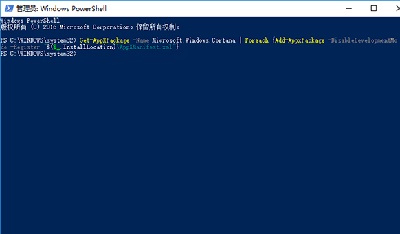
雨林木风win7小娜
▲图片说明:这一命令的作用是重新注册Cortana应用
3、可以看到命令执行瞬间完成,注销后重新登录即可
另外,你也可以从命令提示符进入Powershell,方法就是以管理员身份运行命令提示符后,输入Powershell后按回车键即可,然后就可以执行你所需要的Powershell命令,如下图 ——
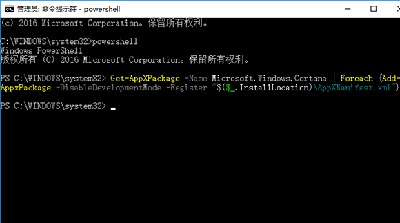
雨林木风win7小娜
热门装机必备
- 1 雨林木风win7系统安装新字体后浏览器网页显示乱码的解决方法 07-12
- 2 雨林木风win7系统桌面右下角经常弹出广告的解决方法 12-07
- 3 雨林木风win7系统开机需修复网络才能上网的解决方法 02-05
- 4 雨林木风win7系统windows Media Player无法加载字幕的解决方法 08-17
- 5 雨林木风win7系统安装不了Adobe Premiere Pro Cs4的解决方法 02-06
- 6 雨林木风win7系统播放土豆视频错误代码y2001的解决方法 10-14
- 7 雨林木风win7系统电脑开机提示intel undi pxe2.1的解决方法 02-03
- 8 雨林木风win7系统打开云盘提示“未指定的错误”的解决方法 01-06
- 9 雨林木风win7系统打不开应用提示0xc0000018的解决方法 04-11
- 10 雨林木风win7系统屏幕出现brightness字样的解决方法 11-27
